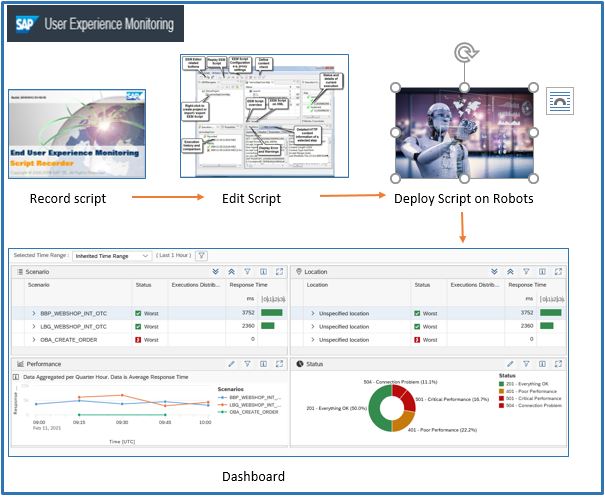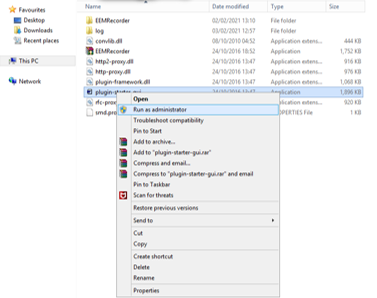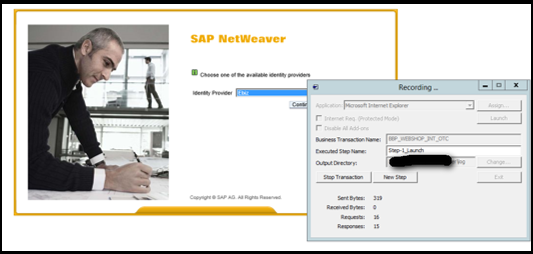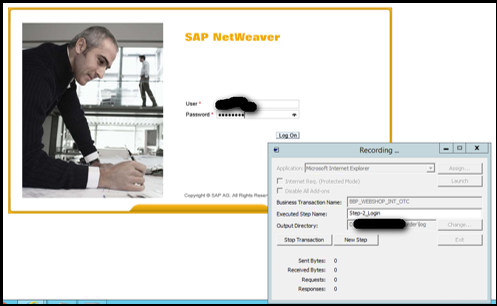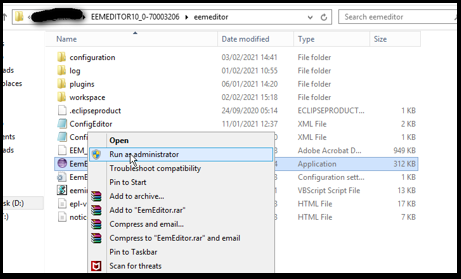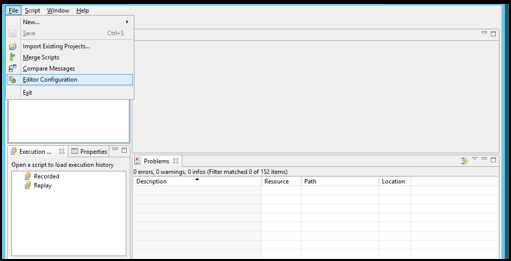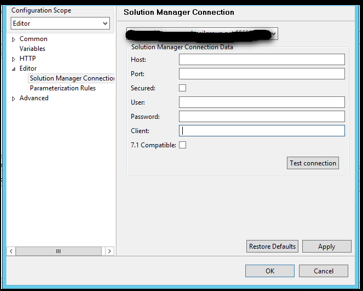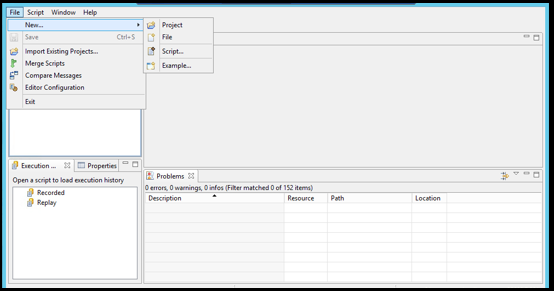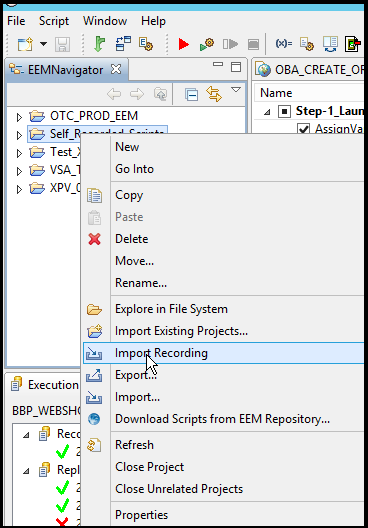Aprende en Comunidad
Avalados por :





Passos para Configurar o Monitoramento da Experiência do Usuário (UXMON) para Consultores do Solution Manager
- Creado 01/03/2024
- Modificado 01/03/2024
- 10 Vistas
0
Cargando...
Olá a todos,
Neste post do blog, discutiremos sobre as etapas de configuração do monitoramento da experiência do usuário. Isso será útil para consultores de Solution Manager entenderem os aspectos funcionais e técnicos da configuração do UXMON.
Monitoramento da experiência do usuário (UXMON) é uma ferramenta para monitorar e avaliar o desempenho e disponibilidade de cenários técnicos em tempo real a partir de várias localizações de clientes. Ele simula o comportamento de usuários que acessam servidores centrais de diferentes localizações físicas e executam processos de negócios.
A configuração do monitoramento da experiência do usuário consiste em três etapas técnicas:
Preparação :
1. Gravação do script : Vamos gravar um script http para a criação de pedidos e agendá-lo para ser executado a cada 2 minutos.
Baixe o gravador EEM do marketplace de serviços e extraia-o.
Inicie o gravador EEM:
Nome da Transação de Negócios: BBP_WEBSHOP_INT_OTC
Nome da Etapa Executada: Etapa-1_Lançamento
Clique em Lançamento -> Iniciar Transação
Uma janela do Internet Explorer será aberta em segundo plano, abra a URL para a qual deseja gravar o script.
Clique em Nova Etapa
Nome da Etapa Executada: Etapa-2_Login
Execute as demais etapas para a gravação do script conforme necessário. Quando terminar, clique em "Parar transação" e "Sair" do gravador. O script gravado será salvo na pasta de logs.
2. Edição do script com o editor de scripts
Baixe o editor EEM do marketplace de serviços de acordo com o nível de SP do seu Solution Manager.
Inicie o Eemeditor.exe
Estabeleça uma conexão entre o Editor EEM e o Solution Manager.
Vá para Arquivo -> Configuração do Editor -> Editor -> Conexão do Solution Manager e forneça os detalhes necessários e teste a conexão
Crie um projeto para fazer o upload do script
Depois de criar o projeto, faça o upload do script gravado anteriormente para o editor EEM.
Após fazer o upload do script, podemos adicionar variáveis dinâmicas ao script no editor.
Como queremos executar o mesmo script para vários nomes de host e vários nós de servidor, adicionamos duas variáveis dinâmicas: nome do host e nó do servidor.
Crie arquivos txt bbp_server_nodes.txt e hostnames_bbp.txt para inserções de nomes de host e entradas de nós de servidor.
Neste post do blog, discutiremos sobre as etapas de configuração do monitoramento da experiência do usuário. Isso será útil para consultores de Solution Manager entenderem os aspectos funcionais e técnicos da configuração do UXMON.
Monitoramento da experiência do usuário (UXMON) é uma ferramenta para monitorar e avaliar o desempenho e disponibilidade de cenários técnicos em tempo real a partir de várias localizações de clientes. Ele simula o comportamento de usuários que acessam servidores centrais de diferentes localizações físicas e executam processos de negócios.
A configuração do monitoramento da experiência do usuário consiste em três etapas técnicas:
- Gravação do script (Scripts Http/Https ou GUI)
- Edição do script no editor de scripts (EEMEditor)
- Implantação do script nos robôs (Agente de Diagnóstico)
Preparação :
- Realizar configuração obrigatória do Solution Manager
- Identificar cenários para script
- Identificar agentes de diagnóstico em localizações globais a serem usados como robôs
- Identificar parâmetros de monitoramento e limites para alertas
1. Gravação do script : Vamos gravar um script http para a criação de pedidos e agendá-lo para ser executado a cada 2 minutos.
Baixe o gravador EEM do marketplace de serviços e extraia-o.
Inicie o gravador EEM:
Nome da Transação de Negócios: BBP_WEBSHOP_INT_OTC
Nome da Etapa Executada: Etapa-1_Lançamento
Clique em Lançamento -> Iniciar Transação
Uma janela do Internet Explorer será aberta em segundo plano, abra a URL para a qual deseja gravar o script.
Clique em Nova Etapa
Nome da Etapa Executada: Etapa-2_Login
Execute as demais etapas para a gravação do script conforme necessário. Quando terminar, clique em "Parar transação" e "Sair" do gravador. O script gravado será salvo na pasta de logs.
2. Edição do script com o editor de scripts
Baixe o editor EEM do marketplace de serviços de acordo com o nível de SP do seu Solution Manager.
Inicie o Eemeditor.exe
Estabeleça uma conexão entre o Editor EEM e o Solution Manager.
Vá para Arquivo -> Configuração do Editor -> Editor -> Conexão do Solution Manager e forneça os detalhes necessários e teste a conexão
Crie um projeto para fazer o upload do script
Depois de criar o projeto, faça o upload do script gravado anteriormente para o editor EEM.
Após fazer o upload do script, podemos adicionar variáveis dinâmicas ao script no editor.
Como queremos executar o mesmo script para vários nomes de host e vários nós de servidor, adicionamos duas variáveis dinâmicas: nome do host e nó do servidor.
Crie arquivos txt bbp_server_nodes.txt e hostnames_bbp.txt para inserções de nomes de host e entradas de nós de servidor.
Pedro Pascal
Se unió el 07/03/2018
Facebook
Twitter
Pinterest
Telegram
Linkedin
Whatsapp
Sin respuestas
 No hay respuestas para mostrar
Se el primero en responder
No hay respuestas para mostrar
Se el primero en responder
contacto@primeinstitute.com
(+51) 1641 9379
(+57) 1489 6964
© 2024 Copyright. Todos los derechos reservados.
Desarrollado por Prime Institute
Hola ¿Puedo ayudarte?